4 πιο εύκολες λύσεις που μπορείτε να δοκιμάσετε όταν ξεχάσατε τον κωδικό πρόσβασης των Windows 7
«Απλώς συνδέομαι στα Windows 7 μου, αλλά έλεγε ότι η σύνδεση και ο κωδικός πρόσβασης δεν ταιριάζουν, πώς να ανακτήσω ή επαναφορά του κωδικού πρόσβασης των Windows 7;”
Είναι ευρέως γνωστό ότι τα λειτουργικά συστήματα βασίζονται στον κωδικό πρόσβασης σύνδεσης για την προστασία των δεδομένων και των εγγράφων σας από τους κατασκόπους άλλων. Ωστόσο, είναι τρομερό αν η μέρα σας ξεκινά με το μήνυμα ότι η σύνδεση και ο κωδικός πρόσβασης δεν ταιριάζουν. Αρχικά, μπορείτε να ελέγξετε το Caps Lock και να βεβαιωθείτε ότι ο κωδικός πρόσβασης είναι απόλυτα σωστός. Εάν το μήνυμα εξακολουθεί να εμφανίζεται, μην ανησυχείτε και ακολουθήστε τον παρακάτω οδηγό για να επιλύσετε το πρόβλημα.

- Μέρος 1: Ο ευκολότερος τρόπος για να επαναφέρετε τον κωδικό πρόσβασης των Windows 7
- Μέρος 2: Τρόπος χρήσης του δίσκου επαναφοράς κωδικού πρόσβασης των Windows 7
- Μέρος 3: Πώς να επαναφέρετε τον κωδικό πρόσβασης των Windows 7 από τη γραμμή εντολών
- Μέρος 4: Πώς να επαναφέρετε τον κωδικό πρόσβασης των Windows 7 με το Install Disk
- Μέρος 5: Συχνές ερωτήσεις σχετικά με την Επαναφορά κωδικού πρόσβασης των Windows 7
Μέρος 1: Ο ευκολότερος τρόπος για να επαναφέρετε τον κωδικό πρόσβασης των Windows 7
Αν αναζητήσετε πώς να επαναφέρετε τον κωδικό πρόσβασης των Windows 7, μπορείτε να λάβετε πολλές συστάσεις. Ωστόσο, τα περισσότερα από αυτά είναι περίπλοκα και οι αρχάριοι ή οι μη γνώστες της τεχνολογίας μπορεί να αισθάνονται σύγχυση.

4.000.000+ λήψεις
Επαναφέρετε εύκολα τον κωδικό πρόσβασης των Windows 7 σε υπολογιστή και φορητό υπολογιστή.
Διατηρήστε όλα τα δεδομένα και τα αρχεία ασφαλή στον σκληρό σας δίσκο.
Διατίθεται τόσο σε λογαριασμούς χρήστη όσο και σε διαχειριστή.
Συμβατό με Windows 10/8/7/XP και παλαιότερες εκδόσεις.
Περιττό να πούμε ότι είναι ο ευκολότερος τρόπος να επαναφέρετε τον κωδικό πρόσβασης των Windows 7 όταν τον ξεχάσετε.
Πώς να επαναφέρετε τον κωδικό πρόσβασης των Windows 7 εύκολα
Βήμα 1Δημιουργήστε ένα μέσο εκκίνησηςΌταν λάβετε το μήνυμα σφάλματος στην οθόνη σύνδεσης, βρείτε έναν προσβάσιμο υπολογιστή και εγκαταστήστε το πιο εύκολο εργαλείο επαναφοράς κωδικού πρόσβασης των Windows 7. Στη συνέχεια, εκκινήστε το και έχετε δύο τρόπους για να δημιουργήσετε ένα μέσο εκκίνησης:
Δημιουργία DVD με δυνατότητα εκκίνησης: Τοποθετήστε ένα κενό DVD στον υπολογιστή. Γυρίστε στο λογισμικό και επιλέξτε το δίσκο από το αναπτυσσόμενο μενού κάτω Δημιουργία CD/DVD επαναφοράς κωδικού πρόσβασης. Κάνε κλικ στο Εγγραφή CD/DVD κουμπί για να ξεκινήσει η δημιουργία του δίσκου εκκίνησης.
Δημιουργία USB με δυνατότητα εκκίνησης: Συνδέστε μια μονάδα USB που έχει αρκετό χώρο και εντοπίστε τη Δημιουργία επαναφοράς κωδικού πρόσβασης USB Flash Drive ενότητα για το λογισμικό. Χτύπα το Κάψτε USB κουμπί και περιμένετε να τελειώσει.
Όταν ολοκληρωθεί το μέσο εκκίνησης, αφαιρέστε το από τον υπολογιστή.
 Βήμα 2Επαναφέρετε τον κωδικό πρόσβασης των Windows 7
Βήμα 2Επαναφέρετε τον κωδικό πρόσβασης των Windows 7 Κάντε επανεκκίνηση των Windows 7 και πατήστε F12 ή ESC πλήκτρο για είσοδο στο μενού εκκίνησης. Βεβαιωθείτε ότι έχετε επιλέξει τον σωστό τύπο μέσου εκκίνησης στη λίστα και πατήστε Εισαγω κλειδί. Κλείστε το μενού εκκίνησης και απενεργοποιήστε τον υπολογιστή σας.
Στη συνέχεια, τοποθετήστε τον δίσκο εκκίνησης ή το USB στον υπολογιστή σας και ενεργοποιήστε τον. Μετά το Επαναφορά κωδικού Windows Θα εμφανιστεί ένα παράθυρο πριν από την οθόνη σύνδεσης. Επιλέξτε το σύστημα στον υπολογιστή σας, όπως τα Windows 7, και, στη συνέχεια, επισημάνετε το όνομα χρήστη σας στη δεύτερη ενότητα. Κάνε κλικ στο Επαναφέρετε τον κωδικό πρόσβασης κουμπί και πατήστε Ναί όταν σας ζητηθεί. Στη συνέχεια θα εμφανιστεί ένα παράθυρο διαλόγου. Εδώ μπορείτε να εισαγάγετε τον νέο κωδικό πρόσβασης, να τον πληκτρολογήσετε ξανά και να πατήσετε Εντάξει για να το επιβεβαιώσετε. Τώρα, επανεκκινήστε τα Windows 7 και συνδεθείτε με τον νέο κωδικό πρόσβασης.

Μέρος 2: Τρόπος χρήσης του δίσκου επαναφοράς κωδικού πρόσβασης των Windows 7
Η Microsoft έχει εισαγάγει μια δυνατότητα για να σας βοηθήσει να επαναφέρετε τον κωδικό πρόσβασης των Windows 7 όταν τον ξεχάσετε. Ωστόσο, πρέπει να δημιουργήσετε έναν δίσκο επαναφοράς κωδικού πρόσβασης πριν κλειδωθεί ο υπολογιστής σας. Μερικές φορές, υπάρχει ένας δίσκος επαναφοράς που συνοδεύει τη σουίτα εγκατάστασης συστήματος. Με άλλα λόγια, αυτή η μέθοδος δεν είναι διαθέσιμη εάν δεν διαθέτετε δίσκο επαναφοράς κωδικού πρόσβασης.
Πώς να δημιουργήσετε έναν δίσκο επαναφοράς κωδικού πρόσβασης στα Windows 7
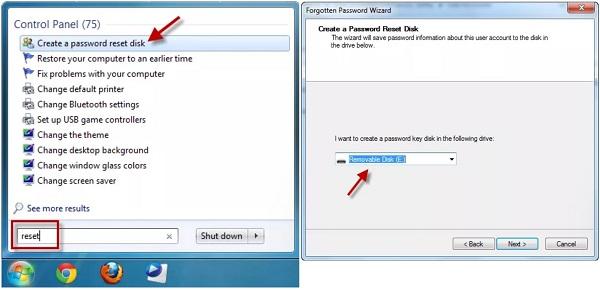 Βήμα 1Όταν χάσατε τον κωδικό πρόσβασης στα Windows 7, εισαγάγετε το μέσο επαναφοράς κωδικού πρόσβασης στον υπολογιστή σας και επανεκκινήστε τον. Βήμα 2Στην οθόνη σύνδεσης, πατήστε το Επαναφέρετε τον κωδικό πρόσβασης Σύνδεσμος. Εάν δεν λάβατε τον σύνδεσμο στην οθόνη σύνδεσης, πληκτρολογήστε λάθος κωδικό πρόσβασης και θα τον δείτε.
Βήμα 1Όταν χάσατε τον κωδικό πρόσβασης στα Windows 7, εισαγάγετε το μέσο επαναφοράς κωδικού πρόσβασης στον υπολογιστή σας και επανεκκινήστε τον. Βήμα 2Στην οθόνη σύνδεσης, πατήστε το Επαναφέρετε τον κωδικό πρόσβασης Σύνδεσμος. Εάν δεν λάβατε τον σύνδεσμο στην οθόνη σύνδεσης, πληκτρολογήστε λάθος κωδικό πρόσβασης και θα τον δείτε. 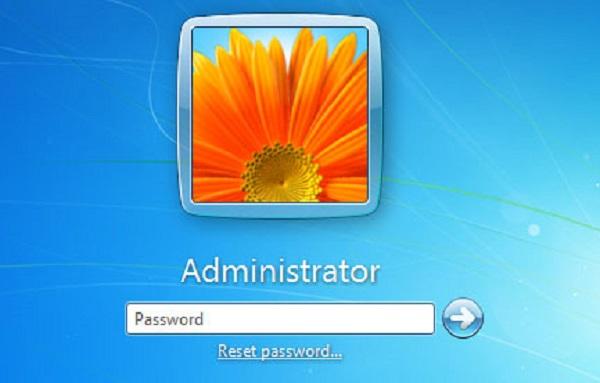 Βήμα 3Κάντε κλικ στο Επόμενο κουμπί στο παράθυρο "Οδηγός επαναφοράς κωδικού πρόσβασης". Στη συνέχεια, επιλέξτε τη μονάδα δίσκου όπου βρίσκεται ο δίσκος επαναφοράς του κωδικού πρόσβασής σας. Βήμα 4Πληκτρολογήστε τον νέο κωδικό πρόσβασης και αφήστε την υπόδειξη και, στη συνέχεια, κάντε κλικ Επόμενο κουμπί. Εάν η επαναφορά του κωδικού πρόσβασης είναι επιτυχής, θα εμφανιστεί ένα παράθυρο επιβεβαίωσης που θα σας ενημερώνει Επαναφέρατε με επιτυχία τον κωδικό πρόσβασης για αυτόν τον λογαριασμό χρήστη. Τώρα, μπορείτε να αποκτήσετε πρόσβαση στα Windows 7 με τον νέο κωδικό πρόσβασης.
Βήμα 3Κάντε κλικ στο Επόμενο κουμπί στο παράθυρο "Οδηγός επαναφοράς κωδικού πρόσβασης". Στη συνέχεια, επιλέξτε τη μονάδα δίσκου όπου βρίσκεται ο δίσκος επαναφοράς του κωδικού πρόσβασής σας. Βήμα 4Πληκτρολογήστε τον νέο κωδικό πρόσβασης και αφήστε την υπόδειξη και, στη συνέχεια, κάντε κλικ Επόμενο κουμπί. Εάν η επαναφορά του κωδικού πρόσβασης είναι επιτυχής, θα εμφανιστεί ένα παράθυρο επιβεβαίωσης που θα σας ενημερώνει Επαναφέρατε με επιτυχία τον κωδικό πρόσβασης για αυτόν τον λογαριασμό χρήστη. Τώρα, μπορείτε να αποκτήσετε πρόσβαση στα Windows 7 με τον νέο κωδικό πρόσβασης. Μέρος 3: Πώς να επαναφέρετε τον κωδικό πρόσβασης των Windows 7 από τη γραμμή εντολών
Στις περισσότερες περιπτώσεις, ξεχάσατε τον κωδικό πρόσβασης των Windows 7 και δεν έχετε τη δισκέτα επαναφοράς κωδικού πρόσβασης. Αυτό σημαίνει ότι δεν μπορείτε πλέον να έχετε πρόσβαση στον υπολογιστή σας; Η απάντηση είναι όχι και μπορείτε να παρακάμψετε τον κωδικό πρόσβασης στα Windows 7 με τη γραμμή εντολών. Αυτή η μέθοδος είναι λίγο περίπλοκη και πρέπει να ακολουθήσετε προσεκτικά τα παρακάτω βήματα. Διαφορετικά, ο υπολογιστής σας μπορεί να καταστραφεί.
Βήμα 1Ενεργοποιήστε τον υπολογιστή σας και πατήστε το Εξουσία κουμπί όταν βλέπετε το λογότυπο των Windows 7. Θα αναγκάσει τον υπολογιστή σας να απενεργοποιηθεί. Στη συνέχεια, ενεργοποιήστε το ξανά και το Ανάκτηση σφαλμάτων των Windows θα εμφανιστεί η οθόνη.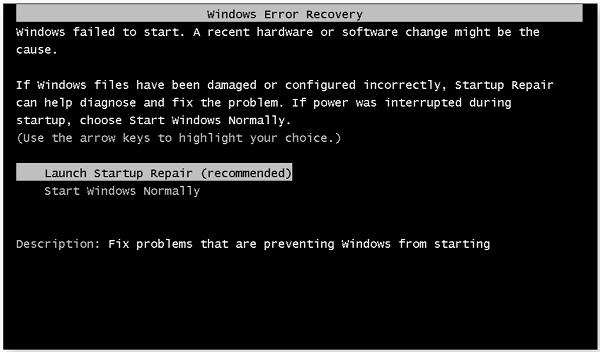 Βήμα 2Αποκορύφωμα Εκκινήστε το Startup Repair και πατήστε Εισαγω πλήκτρο στο πληκτρολόγιό σας για να εισέλθετε στο Ξεκινήστε την επισκευή παράθυρο. Λίγα λεπτά αργότερα, η διαδικασία επισκευής θα αποτύχει.
Βήμα 2Αποκορύφωμα Εκκινήστε το Startup Repair και πατήστε Εισαγω πλήκτρο στο πληκτρολόγιό σας για να εισέλθετε στο Ξεκινήστε την επισκευή παράθυρο. Λίγα λεπτά αργότερα, η διαδικασία επισκευής θα αποτύχει. 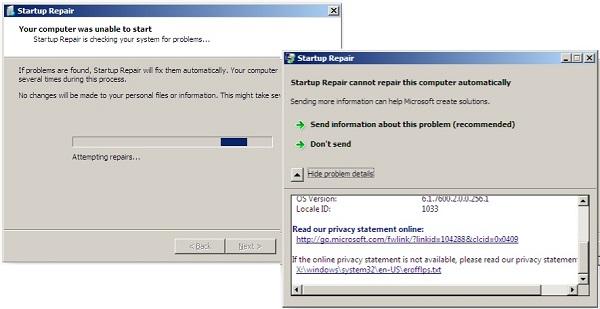 Βήμα 3Κάντε κλικ στο Απόκρυψη λεπτομερειών προβλήματος σύνδεσμος για να αγνοήσετε την επισκευή. Στη συνέχεια πατήστε το X:WindowsSystem32en-USerofflps.txt σύνδεσμος στο πλαίσιο κειμένου. Βήμα 4τότε ο κωδικός πρόσβασης των Windows 7 θα παρακαμφθεί και ένα σημειωματάριο θα ανοίξει απευθείας. Αυτό σας δίνει έναν τρόπο να αποκτήσετε απευθείας πρόσβαση στον σκληρό σας δίσκο. Κάνε κλικ στο Αρχείο μενού και επιλέξτε Ανοιξε. Τώρα, μπορείτε να περιηγηθείτε σε οποιαδήποτε τοποθεσία στον υπολογιστή σας. Βήμα 5Ανοιξε το Αρχεία τύπου λίστα και επιλέξτε Ολα τα αρχεία. Στη συνέχεια, μεταβείτε στη μονάδα δίσκου συστήματος στον υπολογιστή σας, η οποία είναι συνήθως η ντο: οδηγώ. Στη συνέχεια κατευθυνθείτε προς το Windows φάκελο και, στη συνέχεια, επιλέξτε Σύστημα 32. Κάντε κύλιση προς τα κάτω και βρείτε το αρχείο με την ετικέτα sethc. Κάντε δεξί κλικ στο αρχείο, επιλέξτε Μετονομάζω στο μενού περιβάλλοντος και αλλάξτε το όνομα αρχείου σε κάτι άλλο.
Βήμα 3Κάντε κλικ στο Απόκρυψη λεπτομερειών προβλήματος σύνδεσμος για να αγνοήσετε την επισκευή. Στη συνέχεια πατήστε το X:WindowsSystem32en-USerofflps.txt σύνδεσμος στο πλαίσιο κειμένου. Βήμα 4τότε ο κωδικός πρόσβασης των Windows 7 θα παρακαμφθεί και ένα σημειωματάριο θα ανοίξει απευθείας. Αυτό σας δίνει έναν τρόπο να αποκτήσετε απευθείας πρόσβαση στον σκληρό σας δίσκο. Κάνε κλικ στο Αρχείο μενού και επιλέξτε Ανοιξε. Τώρα, μπορείτε να περιηγηθείτε σε οποιαδήποτε τοποθεσία στον υπολογιστή σας. Βήμα 5Ανοιξε το Αρχεία τύπου λίστα και επιλέξτε Ολα τα αρχεία. Στη συνέχεια, μεταβείτε στη μονάδα δίσκου συστήματος στον υπολογιστή σας, η οποία είναι συνήθως η ντο: οδηγώ. Στη συνέχεια κατευθυνθείτε προς το Windows φάκελο και, στη συνέχεια, επιλέξτε Σύστημα 32. Κάντε κύλιση προς τα κάτω και βρείτε το αρχείο με την ετικέτα sethc. Κάντε δεξί κλικ στο αρχείο, επιλέξτε Μετονομάζω στο μενού περιβάλλοντος και αλλάξτε το όνομα αρχείου σε κάτι άλλο. 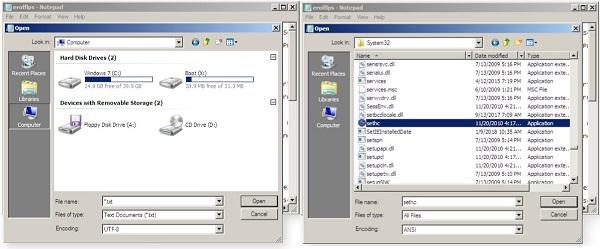 Βήμα 6Στη συνέχεια, αναζητήστε ένα αρχείο που ονομάζεται cmd στο Σύστημα 32 ντοσιέ. Κάντε δεξί κλικ πάνω του και επιλέξτε αντίγραφο. Κάντε δεξί κλικ στον κενό χώρο και επιλέξτε Επικόλληση. Στη συνέχεια, θα λάβετε ένα αντίγραφο με όνομα αρχείου cmd – αντιγραφή. Μετονομάστε το αρχείο αντιγραφής σε sethc. Κλείστε όλα τα παράθυρα και κάντε κλικ Φινίρισμα επί Επιδιόρθωση κατά την εκκίνηση παράθυρο. Βήμα 7Κάντε επανεκκίνηση του υπολογιστή σας και θα μπείτε στην οθόνη σύνδεσης. Πάτα το Βάρδια πληκτρολογήστε το πληκτρολόγιό σας για πέντε φορές. Στη συνέχεια, θα εμφανιστεί το παράθυρο της γραμμής εντολών. Βήμα 8Πληκτρολογήστε Καθαρός χρήστης και τύπος Εισαγάγετε το κλειδί για να εκτελέσετε την εντολή. Στη συνέχεια, θα δείτε μια λίστα με το όνομα χρήστη, συμπεριλαμβανομένου του λογαριασμού σας. Εισαγωγή Καθαρό όνομα χρήστη και πατήστε το Εισαγω κλειδί πάλι. Αντικαταστήστε τον λογαριασμό σας με όνομα χρήστη.
Βήμα 6Στη συνέχεια, αναζητήστε ένα αρχείο που ονομάζεται cmd στο Σύστημα 32 ντοσιέ. Κάντε δεξί κλικ πάνω του και επιλέξτε αντίγραφο. Κάντε δεξί κλικ στον κενό χώρο και επιλέξτε Επικόλληση. Στη συνέχεια, θα λάβετε ένα αντίγραφο με όνομα αρχείου cmd – αντιγραφή. Μετονομάστε το αρχείο αντιγραφής σε sethc. Κλείστε όλα τα παράθυρα και κάντε κλικ Φινίρισμα επί Επιδιόρθωση κατά την εκκίνηση παράθυρο. Βήμα 7Κάντε επανεκκίνηση του υπολογιστή σας και θα μπείτε στην οθόνη σύνδεσης. Πάτα το Βάρδια πληκτρολογήστε το πληκτρολόγιό σας για πέντε φορές. Στη συνέχεια, θα εμφανιστεί το παράθυρο της γραμμής εντολών. Βήμα 8Πληκτρολογήστε Καθαρός χρήστης και τύπος Εισαγάγετε το κλειδί για να εκτελέσετε την εντολή. Στη συνέχεια, θα δείτε μια λίστα με το όνομα χρήστη, συμπεριλαμβανομένου του λογαριασμού σας. Εισαγωγή Καθαρό όνομα χρήστη και πατήστε το Εισαγω κλειδί πάλι. Αντικαταστήστε τον λογαριασμό σας με όνομα χρήστη. 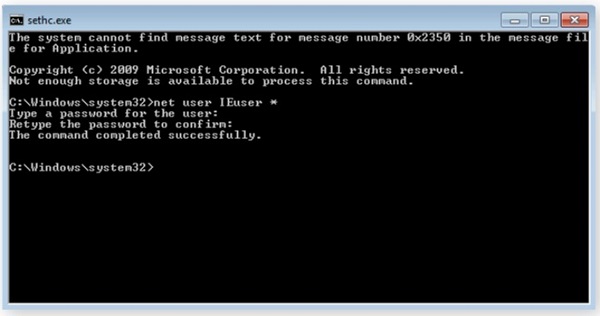 Βήμα 9Στη συνέχεια, το σύστημα θα σας ζητήσει να αφήσετε έναν νέο κωδικό πρόσβασης. Πάτα το Εισαγω πληκτρολογήστε δύο φορές για να δημιουργήσετε έναν κενό κωδικό πρόσβασης. Κλείστε το παράθυρο της γραμμής εντολών, επανεκκινήστε τον υπολογιστή σας και αποκτήστε απευθείας πρόσβαση.
Βήμα 9Στη συνέχεια, το σύστημα θα σας ζητήσει να αφήσετε έναν νέο κωδικό πρόσβασης. Πάτα το Εισαγω πληκτρολογήστε δύο φορές για να δημιουργήσετε έναν κενό κωδικό πρόσβασης. Κλείστε το παράθυρο της γραμμής εντολών, επανεκκινήστε τον υπολογιστή σας και αποκτήστε απευθείας πρόσβαση. Μέρος 4: Πώς να επαναφέρετε τον κωδικό πρόσβασης των Windows 7 με το Install Disk
Εκτός από τη δισκέτα επαναφοράς κωδικού πρόσβασης, μπορείτε επίσης να επαναφέρετε τον κωδικό πρόσβασης των Windows 7 με τη δισκέτα εγκατάστασης, εάν εξακολουθεί να βρίσκεται στο χέρι σας. Ωστόσο, αυτός ο τρόπος απαιτεί κάποια τεχνική ικανότητα και εδώ είναι τα βήματα.
Βήμα 1Τοποθετήστε τη δισκέτα εγκατάστασης στον υπολογιστή σας και επανεκκινήστε την όταν ξεχάσετε τον κωδικό πρόσβασης διαχειριστή για τα Windows 7. Βήμα 2Τύπος F12 ή ESC πληκτρολογήστε για να μπείτε στο μενού εκκίνησης και να ορίσετε πρώτα τη σειρά εκκίνησης για τη μονάδα DVD. Κατά την εκκίνηση στη δισκέτα εγκατάστασης, πατήστε Βάρδια + F10 πλήκτρα στην οθόνη ρύθμισης ή επιλέξτε Επιδιορθώστε τον υπολογιστή σας στο Εγκατάσταση των Windows οθόνη και επιλέξτε Γραμμή εντολών για να ενεργοποιήσετε το παράθυρο της γραμμής εντολών.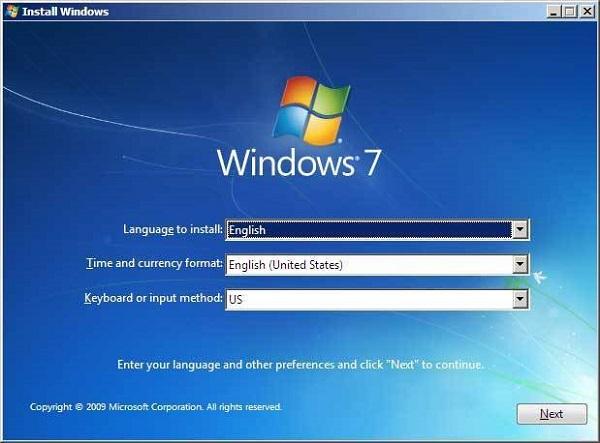 Βήμα 3Πληκτρολογήστε τις γραμμές εντολών παρακάτω και πατήστε Εισαγω κλειδί μετά από κάθε ένα:ντο:cd windowscd system32ren sethc.exe sethc.exe.bakαντιγράψτε cmd.exe sethc.exμι Βήμα 4Εάν σας ζητηθεί, επιλέξτε Ναι για να επιβεβαιώσετε την αντικατάσταση. Στη συνέχεια, εκτελέστε την εντολή επανεκκίνηση του wpeutil για επανεκκίνηση του υπολογιστή σας. Φροντίστε να αφαιρέσετε τη δισκέτα εγκατάστασης και να την εκκινήσετε στην οθόνη σύνδεσης. Βήμα 5Στην οθόνη σύνδεσης, πατήστε το Βάρδια πληκτρολογήστε πέντε φορές και θα εμφανιστεί το παράθυρο της γραμμής εντολών. Εισαγάγετε την εντολή net user_name new_password. Αντικαταστήστε το user_name με τον λογαριασμό σας και το new_password με νέο κωδικό πρόσβασης. Βήμα 6Τώρα, κλείστε το παράθυρο της γραμμής εντολών και συνδεθείτε στα Windows 7 σας με τον νέο κωδικό πρόσβασης.
Βήμα 3Πληκτρολογήστε τις γραμμές εντολών παρακάτω και πατήστε Εισαγω κλειδί μετά από κάθε ένα:ντο:cd windowscd system32ren sethc.exe sethc.exe.bakαντιγράψτε cmd.exe sethc.exμι Βήμα 4Εάν σας ζητηθεί, επιλέξτε Ναι για να επιβεβαιώσετε την αντικατάσταση. Στη συνέχεια, εκτελέστε την εντολή επανεκκίνηση του wpeutil για επανεκκίνηση του υπολογιστή σας. Φροντίστε να αφαιρέσετε τη δισκέτα εγκατάστασης και να την εκκινήσετε στην οθόνη σύνδεσης. Βήμα 5Στην οθόνη σύνδεσης, πατήστε το Βάρδια πληκτρολογήστε πέντε φορές και θα εμφανιστεί το παράθυρο της γραμμής εντολών. Εισαγάγετε την εντολή net user_name new_password. Αντικαταστήστε το user_name με τον λογαριασμό σας και το new_password με νέο κωδικό πρόσβασης. Βήμα 6Τώρα, κλείστε το παράθυρο της γραμμής εντολών και συνδεθείτε στα Windows 7 σας με τον νέο κωδικό πρόσβασης. 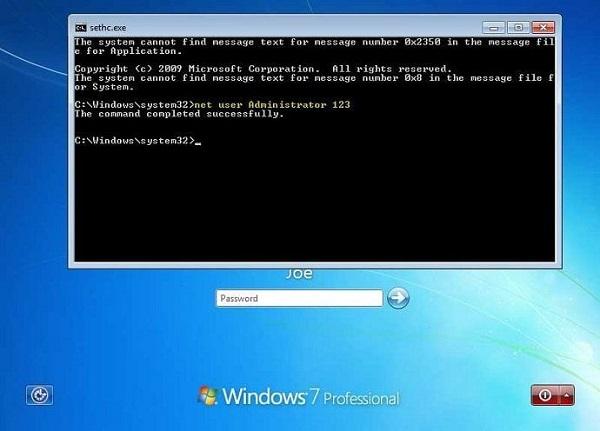
Σημείωση: Με αυτόν τον τρόπο μπορείτε επίσης να δημιουργήσετε έναν νέο λογαριασμό, ακόμη και έναν νέο διαχειριστή. Η εντολή είναι όνομα χρήστη καθαρού χρήστη /add και Δικτυακό όνομα χρήστη διαχειριστών τοπικής ομάδας /add. Στη συνέχεια, μπορείτε να συνδεθείτε στον υπολογιστή σας με τον νέο λογαριασμό και τον κενό κωδικό πρόσβασης. Εάν δεν έχετε τη δισκέτα εγκατάστασης, πρέπει να δοκιμάσετε άλλες μεθόδους.
Μέρος 5: Συχνές ερωτήσεις σχετικά με την Επαναφορά κωδικού πρόσβασης των Windows 7
Πώς μπορώ να επαναφέρω εργοστασιακά τον υπολογιστή μου Windows 7 χωρίς κωδικό πρόσβασης;
Σε αντίθεση με την επαναφορά κωδικού πρόσβασης, η επαναφορά εργοστασιακών ρυθμίσεων θα φέρει τον υπολογιστή σας στην εργοστασιακή κατάσταση. Τα Windows 7 πρέπει να εισάγετε κωδικό πρόσβασης διαχειριστή για να πραγματοποιήσετε επαναφορά εργοστασιακών ρυθμίσεων. Με άλλα λόγια, πρέπει να θυμάστε τον κωδικό πρόσβασής σας ή να τον επαναφέρετε και, στη συνέχεια, να επαναφέρετε τον υπολογιστή σας στην εργοστασιακή κατάσταση στο Προηγμένες επιλογές εκκίνησης οθόνη.
Πώς να απαλλαγείτε από έναν κωδικό πρόσβασης στα Windows 7;
Βήμα 1: Συνδεθείτε στα Windows 7, μεταβείτε στο Αρχή μενού, αναζήτηση για netplwiz και πατήστε Εισαγω κλειδί για να ανοίξετε το Προηγμένοι λογαριασμοί χρηστών πίνακας.
Βήμα 2: Καταργήστε την επιλογή Οι χρήστες πρέπει να εισάγουν όνομα χρήστη και κωδικό πρόσβασης για να χρησιμοποιήσουν αυτόν τον υπολογιστή σε Χρήστης καρτέλα και κάντε κλικ Ισχύουν κουμπί.
Βήμα 3: Εισαγάγετε τον λογαριασμό που θέλετε να απενεργοποιήσετε στο Αυτόματη σύνδεση και πληκτρολογήστε τον κωδικό πρόσβασής σας στο πεδίο. Κάντε κλικ Εντάξει για να το επιβεβαιώσετε και δεν θα εμφανιστεί ξανά η οθόνη κωδικού πρόσβασης.
Μπορείτε να επαναφέρετε τον κωδικό πρόσβασης των Windows από το BIOS;
Μπορείτε να επαναφέρετε τον κωδικό πρόσβασης των Windows με μια δισκέτα επαναφοράς κωδικού πρόσβασης, τη δισκέτα εγκατάστασης του συστήματός σας ή ορισμένα εργαλεία τρίτων κατασκευαστών. Μπορείτε να επαναφέρετε τον κωδικό πρόσβασης των Windows από το BIOS, αλλά θα αφαιρέσει όλα τα δεδομένα και τα αρχεία από τον σκληρό σας δίσκο.
συμπέρασμα
Αυτό το άρθρο έχει συζητήσει πώς να επαναφέρετε τον κωδικό πρόσβασης των Windows 7 εάν το ξεχάσατε και δεν μπορείτε να αποκτήσετε πρόσβαση στο σύστημά σας. Αυτές οι μέθοδοι είναι διαθέσιμες σε διαφορετικές καταστάσεις και μπορείτε να τις ακολουθήσετε για να ανακτήσετε εύκολα τον κωδικό πρόσβασής σας. Για αρχάριους, σας προτείνουμε να δοκιμάσετε το imyPass Windows Password Reset. Δεν είναι μόνο εύκολο στη χρήση, αλλά μπορεί επίσης να προστατεύσει τα δεδομένα και τα αρχεία σας με ασφάλεια. Περισσότερες ερωτήσεις? Παρακαλώ σημειώστε τα κάτω από αυτήν την ανάρτηση.



